Bước 1: Tại ứng dụng Youtube của bạn, nhấn vào biểu tượng tài khoản của bạn ở góc trên bên phải > Chọn vào mục Cài đặt.
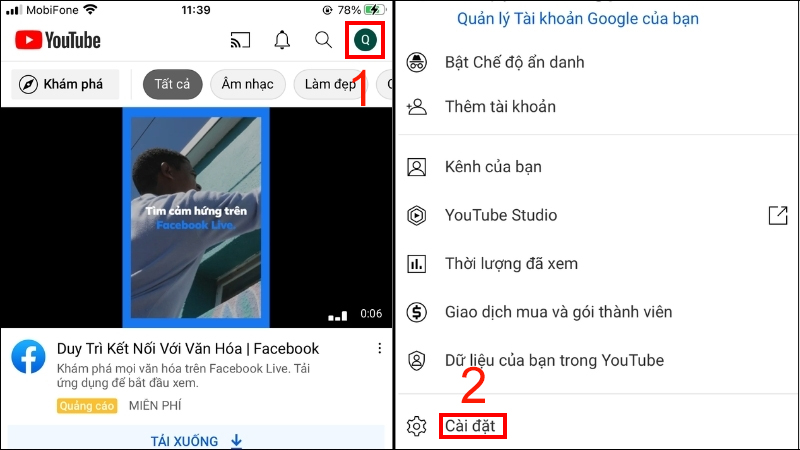
Vào ảnh đại diện tài khoản và chọn cài đặt
Bước 2: Chọn vào Chung > Gạt nút Giao diện tối sang phải để kích hoạt chế độ Dark Mode.
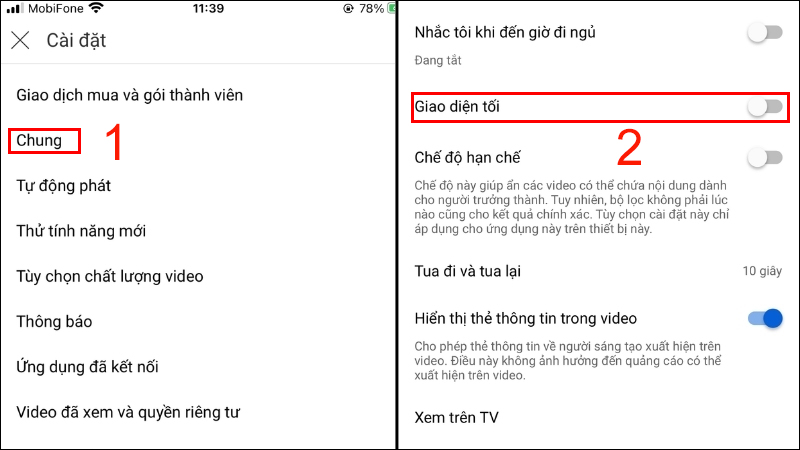
Đi đến mục Chung để chọn giao diện tối
Bước 1: Tại ứng dụng Youtube của bạn, nhấn vào biểu tượng tài khoản của bạn ở góc trên bên phải > Chọn vào mục Cài đặt.
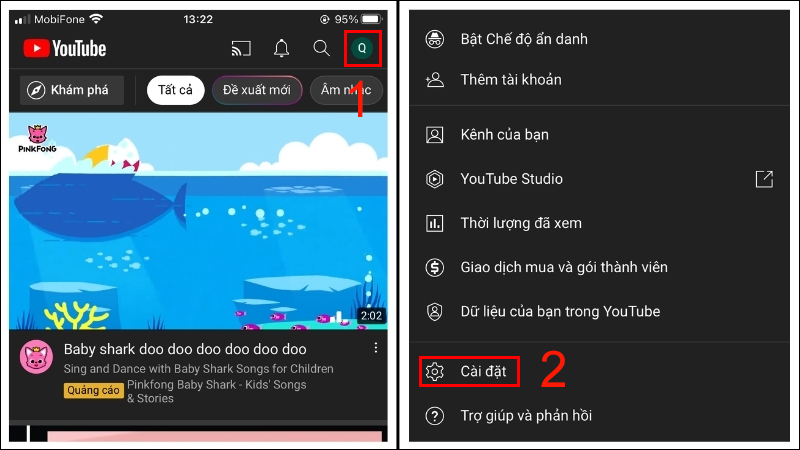
Nhấp vào ảnh đại diện và chọn cài đặt
Bước 2: Chọn vào Chung > Gạt nút Giao diện tối sang trái để chuyển tắt chế độ Dark Mode.
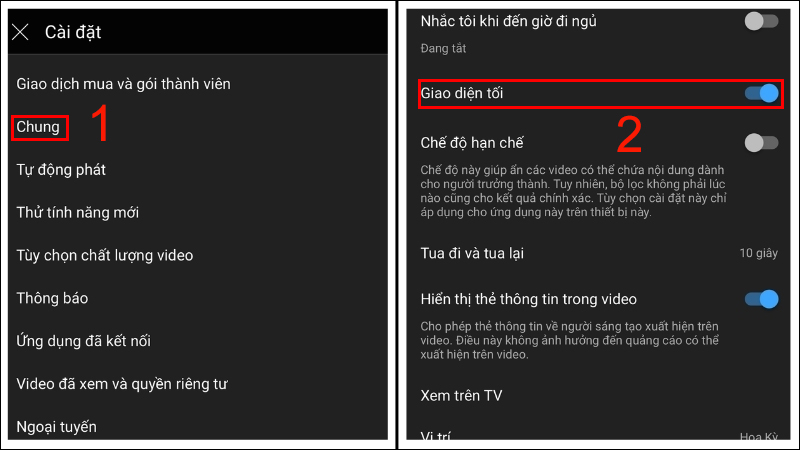
Vào mục Chung để tắt giao diện tối
Bước 1: Truy cập trang chủ Youtube của bạn > Nhấp vào biểu tượng tài khoản của bạn ở góc trên bên phải màn hình.
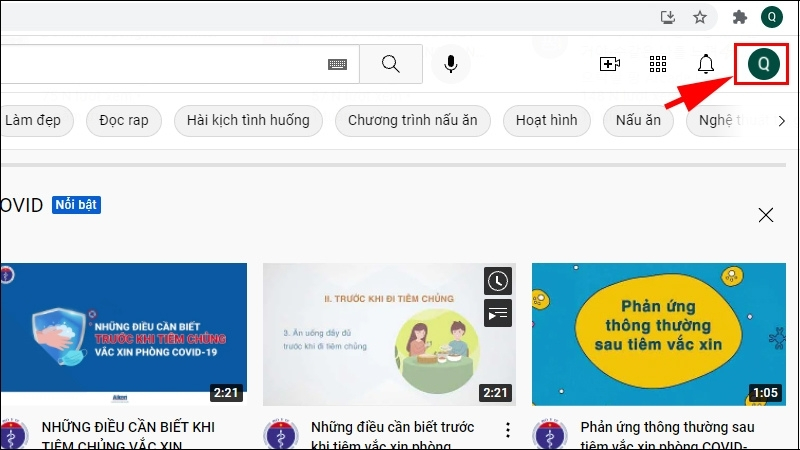
Nhấp vào ảnh đại diện tài khoản Youtube
Bước 2: Nhấn vào mục Giao diện: Giao diện thiết bị.
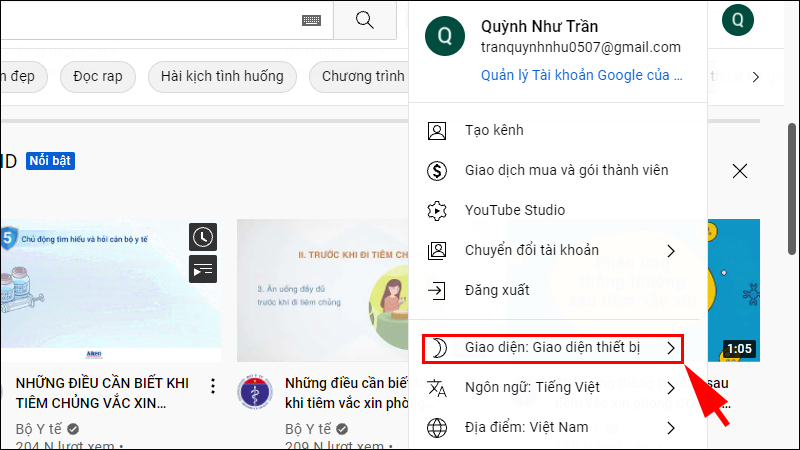
Chọn Giao diện: Giao diện thiết bị
Bước 3: Chọn Giao diện tối để bật chế độ Dark Mode cho Youtube.
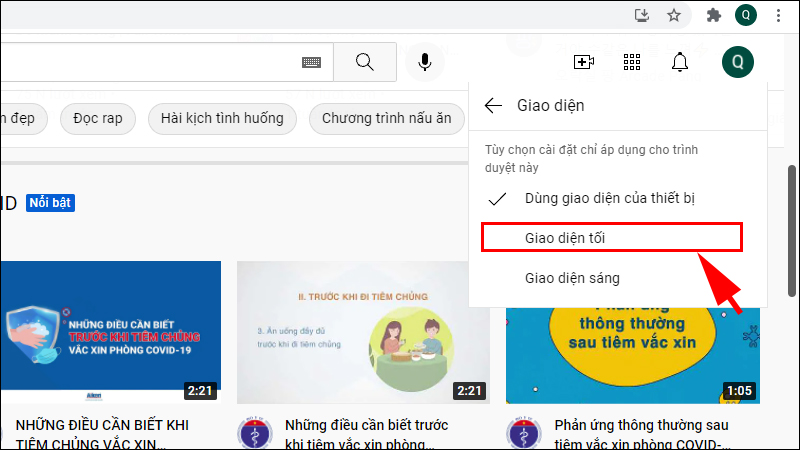
Chọn giao diện tối để bật Dark Mode
Bước 1: Truy cập trang chủ Youtube của bạn > Nhấp vào biểu tượng tài khoản của bạn ở góc trên bên phải màn hình.
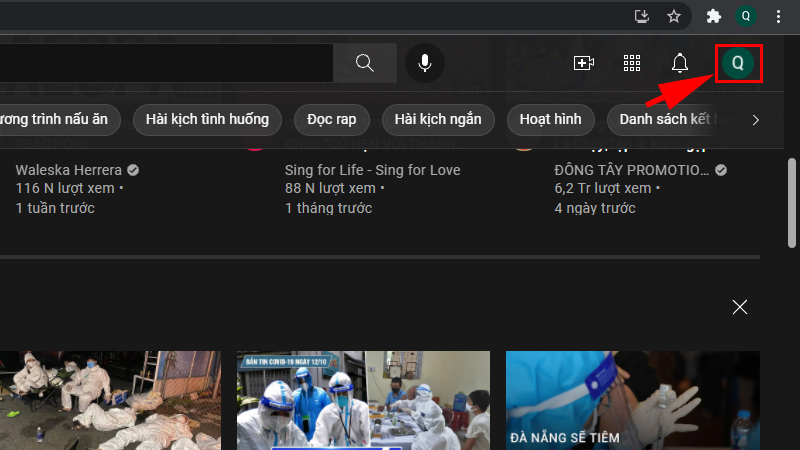
Vào ảnh đại diện tài khoản Youtube để thực hiện
Bước 2: Lúc này, Youtube đang bật chế độ nền tối, bạn nhấn vào Giao diện: tối.
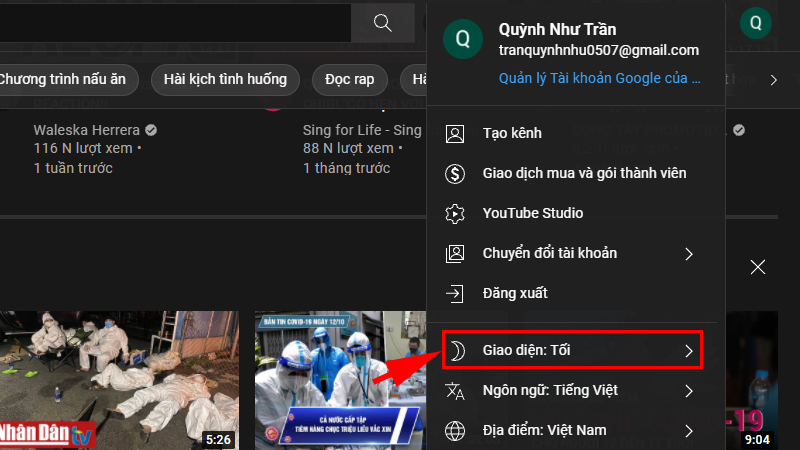
Chọn vào Giao diện: Tối
Bước 3: Chọn Giao diện sáng hoặc Dùng giao diện của thiết bị để tắt chế độ Dark Mode cho Youtube.
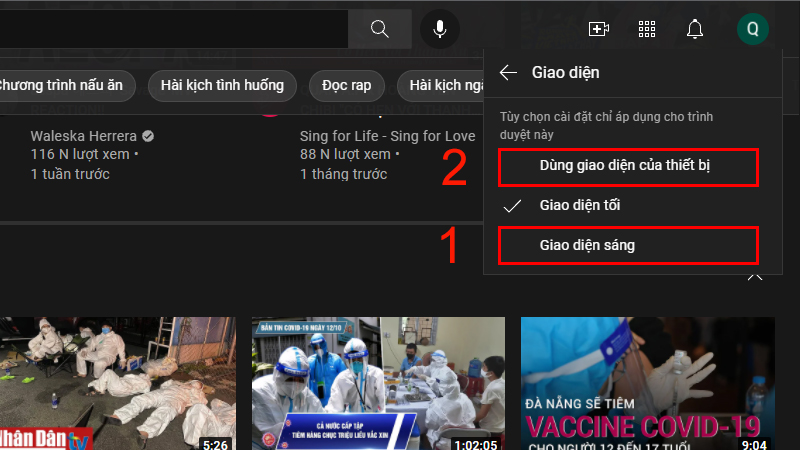
Tắt giao diện tối của Youtube
Bạn đã hoàn thành việc bật chế độ Dark Mode cho trang Youtube của mình để dễ nhìn và đỡ mỏi mắt hơn. Tuy nhiên phần đường viền của trình duyệt Chrome vẫn sáng, làm bạn cảm thấy khó chịu.
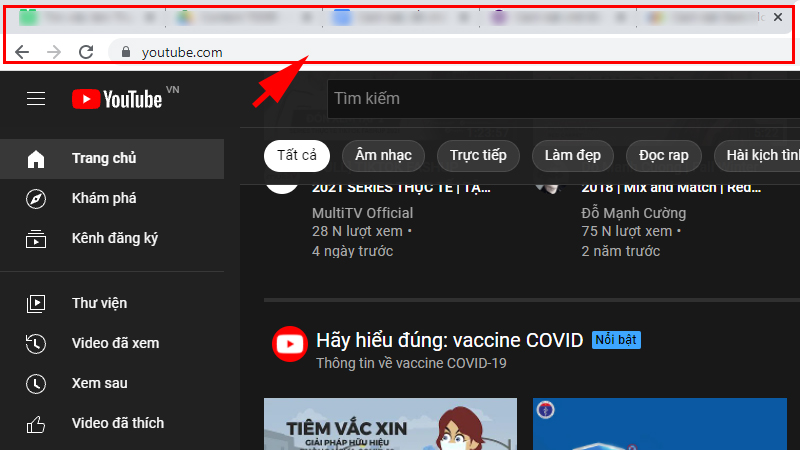
Phần đường viền của Chrome vẫn sáng
Bạn có thể thực hiện các thao tác sau đây để chuyển hoàn toàn giao diện sang nền tối.
- Trên Windows 10
Bước 1: Nhấp chuột phải vào nền Desktop >Chọn Personalize.
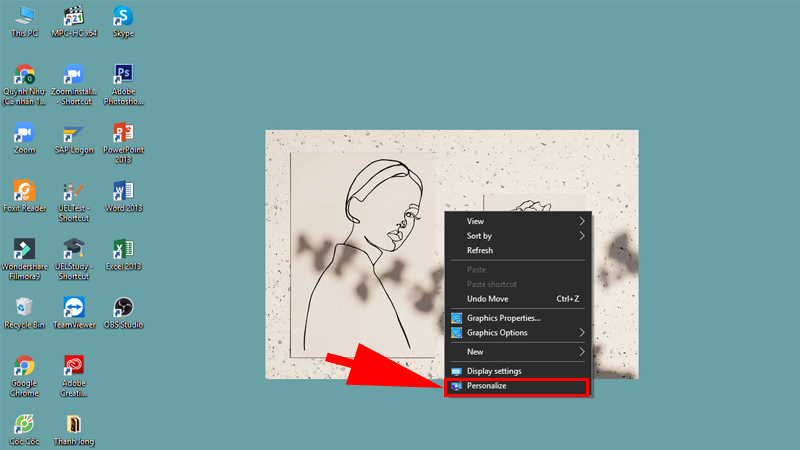
Chọn vào Personalise để thực hiện thay đổi
Bước 2: Chọn Colors > Bấm vào Dark.
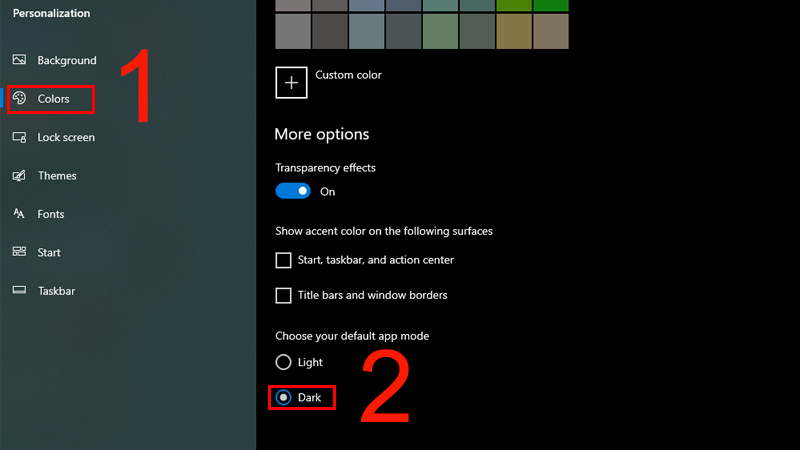
Vào mục Colours để chuyển chế độ Tối
- Trên MacOS
Truy cập System Preferences > General > Appearance và nhấp vào tùy chọn Dark.

Thực hiện trên Macbook